您好,登錄后才能下訂單哦!
您好,登錄后才能下訂單哦!
小編給大家分享一下Linux中如何監控磁盤分區和使用情況,希望大家閱讀完這篇文章之后都有所收獲,下面讓我們一起去探討吧!
df是一個Linux命令行實用程序,用于監視Linux磁盤使用情況。df命令顯示文件系統磁盤使用情況詳細信息的完整摘要。通過-hT選項,它以易于閱讀的格式顯示有關文件系統、類型、磁盤總大小、已使用容量、剩余容量,使用率以及磁盤安裝位置等的詳細信息。
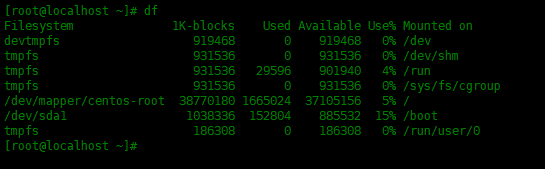
下面使用-ht選項,以便于讀取的格式顯示所有文件系統的使用情況及文件系統類型。
[root@localhost ~]# df -hT Filesystem Type Size Used Avail Use% Mounted on devtmpfs devtmpfs 898M 0 898M 0% /dev tmpfs tmpfs 910M 0 910M 0% /dev/shm tmpfs tmpfs 910M 29M 881M 4% /run tmpfs tmpfs 910M 0 910M 0% /sys/fs/cgroup /dev/mapper/centos-root xfs 37G 1.6G 36G 5% / /dev/sda1 xfs 1014M 150M 865M 15% /boot tmpfs tmpfs 182M 0 182M 0% /run/user/0

pydf是python命令行實用工具,也是Linux中df命令的最佳替代方法之一。它的工作方式類似于df命令,但區別在于輸出以不同的顏色突出顯示。默認情況下pydf命令在CentOS 7.x和RHEL 7.x中不提供。如果需要安裝pydf,需要先安裝pip包管理器,然后使用pip安裝pydf工具。
# 下面命令行使用yum安裝pip包管理器: [root@localhost ~]# yum -y install python-pip # 下面命令行是 更新pip包管理器: [root@localhost ~]# pip install --upgrade pip # 使用pip安裝pydf工具: [root@localhost ~]# pip install pydf

在ubuntu中直接使用apt包管理器安裝即可:
$ sudo apt install pydf
使用以下命令顯示所有文件系統:
[root@localhost ~]# pydf -a
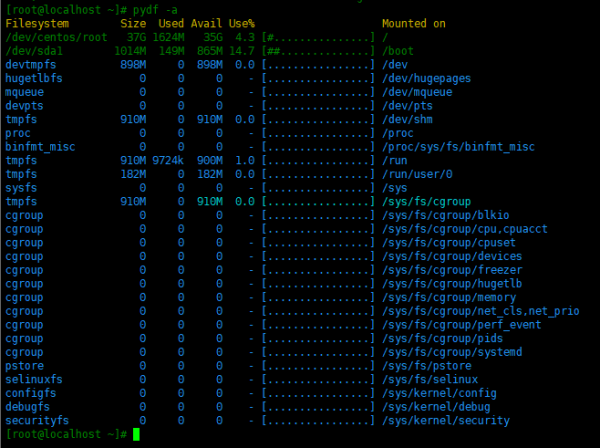
下面使用-h選項,以便于讀取的格式顯示磁盤使用情況。
[root@localhost ~]# pydf -h Filesystem Size Used Avail Use% Mounted on /dev/centos/root 37G 1624M 35G 4.3 [#.....................] / /dev/sda1 1014M 149M 865M 14.7 [###...................] /boot

fdisk命令是Linux中用于監視分區的最常用的命令行實用工具之一。fdisk可以獲取有關系統中分區的所有詳細信息,還可以監視,創建,刪除,移動,復制Linux系統中的任何分區。使用fdisk命令,數據也可以移動到新磁盤。
查看所有磁盤分區
fdisk命令中最常用的參數之一是-l,它列出了Linux系統中所有可用分區及其設備名稱:
[root@localhost ~]# fdisk -l
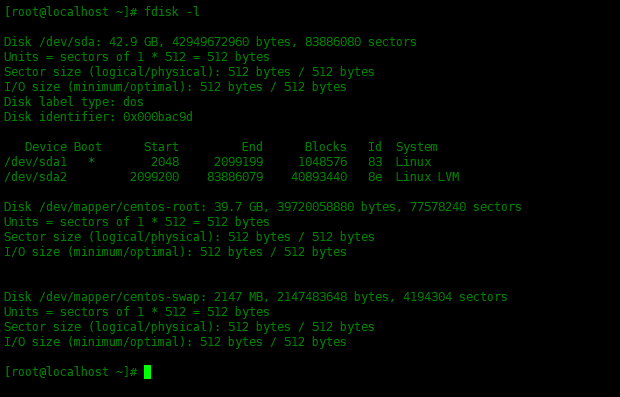
查看指定磁盤
參數-l用于查看所有可用分區,也可以通過在-l參數旁邊提供設備名稱來查看有關特定分區的詳細信息,如下所示:
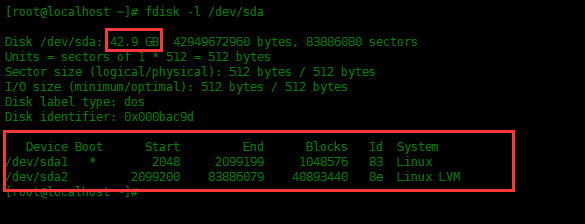
sfdisk表示可編寫腳本的fdisk,sfdisk是與fdisk類似的命令,但它具有比fdisk更多的功能,因為它可以顯示分區大小(以MB為單位)。
[root@localhost ~]# sfdisk -l -uM
默認使用簇顯示,使用-uM選項之后,以MB顯示磁盤容量。

看完了這篇文章,相信你對“Linux中如何監控磁盤分區和使用情況”有了一定的了解,如果想了解更多相關知識,歡迎關注億速云行業資訊頻道,感謝各位的閱讀!
免責聲明:本站發布的內容(圖片、視頻和文字)以原創、轉載和分享為主,文章觀點不代表本網站立場,如果涉及侵權請聯系站長郵箱:is@yisu.com進行舉報,并提供相關證據,一經查實,將立刻刪除涉嫌侵權內容。